与域名和主机名相比,网站的 IP 地址是不同的。它们由数字组合组成,例如 102.152.122.128。这个关联的号码是计算机和网络设备用来相互定位或联系的号码。但是,对于人类来说,出现的域名是 abcwebsite.com。因此,为了协助人与计算机之间的通信,存在 DNS 服务器。什么是私有 DNS,如果我用一句话来解释,它就像一个“互联网电话簿”。
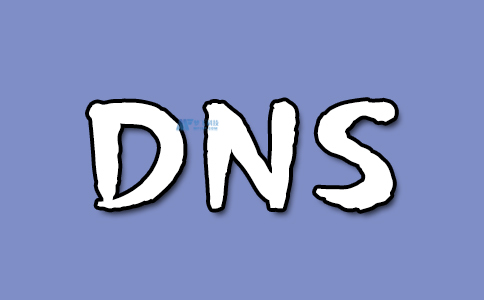
什么是私有 DNS?
超文本传输协议安全 (HTTPS) 和传输层安全性 (TLS) 作为两个术语出现,可用于更好地理解私有 DNS。DoH 和 DoT 是用于指代通过这些协议发送的 DNS 的常用术语。私有 DNS 意味着这些协议的功能涉及对通过这些协议发送的 DNS 查询进行加密。
DNS安全漏洞用于大量勒索软件、间谍软件和数据泄露操作。这是私有 DNS 进入图片的时候。这可以通过 DoT 和 DoH 加密 DNS 服务器和您的网络之间的任何通信来实现。这确保没有其他方能够捕获您的数据。SmartDNS 和 VPN 也可用于此目的。为了注册您的域,您应该查看以获得更简单的过程。
您如何使用私有 DNS?
根据您的设备,方法会有所不同。要或多或少地配置私有 DNS,您必须在系统上设置 DNS 域并连接到支持 DoT 或 DoH 的第三方 DNS 服务器。一些免费的 DNS 选择包括 Google 和 OpenDNS。另一个选择是 Cloudflare,它在 1.1.1.1 或 1.0.0.1 上提供免费和私有的 DNS 服务。
什么是 DNS 模式?
私有 DNS 模式是 2018 年在 Android 9.0 中创建的一项功能。这使手机操作系统能够在加密的同时将所有 DNS 查询发送到自定义或私有 DNS 服务器,以确保不会发生窥探和劫持攻击。
DNS 服务器如何工作?
DNS 是一种有用的网络交互技术,在这种技术中,DNS 客户端将请求传输到 DNS 服务器并接收回复作为交换。查询包括公共或私有 DNS 主机名,这会导致从 DNS 服务器给出 IP 地址。
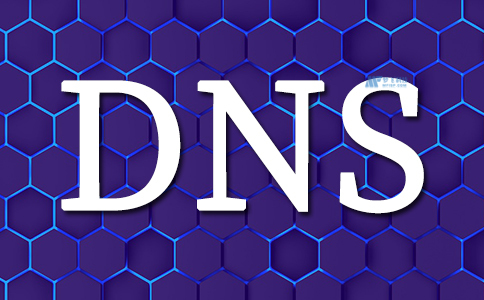
DNS 服务器支持请求缓存和弹性。一些操作系统提供了 DNS 服务器的设置,以避免开发单一的大型集中式数据库。简而言之,DNS 服务器提供和收集进出网页和计算机系统的信息,以便将 Internet 用户引导到 Internet 上的正确位置。
使用私有 DNS 有什么好处?
如果您只是想宣传您的公司,如果有人试图评估您的 URL 及其链接到的任何位置,该功能将为您提供更专业的形象。此外,在使用私有 DNS 时,如果将网址重新定位到另一个位置,则无需更改名称服务器。网址将仅指新目的地。
这种 DNS 的好处很多,具体取决于讨论中的操作:增加隐私(使我们能够隐藏与私有 DNS 提供商主机名的交互)以加快互联网使用和应用程序。此外,应该指出的是,它们通常会带来威胁:已建立的私有 DNS 将几乎了解有关 Internet 使用的所有信息。
如果您想知道,私有 DNS 安全吗?DNS 服务器可以增加手机的机密性和带宽,以作为筛选每个蜂窝连接的回报。当您拥有值得信赖的 DNS 服务器并且可能不想在移动连接中对其进行配置或安装应用程序时,将其设置为私有 DNS 不仅可以让您利用其功能,还可以使其变得简单。此外,Android 数据存储保留了选定的私有 DNS;配置后,它将在所有新设备上可用。
如何在 Windows 10 上访问私有 DNS?
如果您拥有 Windows 10 并希望设置私有 DNS,以下是适合您的有益指南:
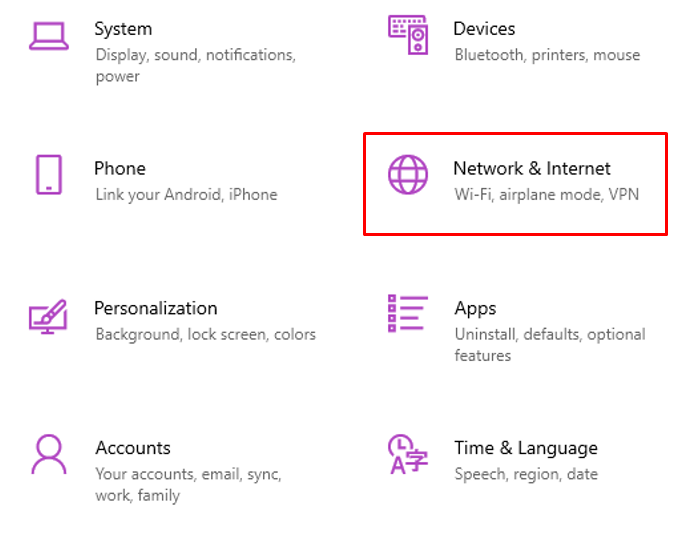
- 步骤 1:单击 Windows 键 + I 进入设置。
- 第 2 步:在“设置”中,转到“网络和 Internet”。
- 步骤 3:在高级网络设置选项中,您将找到“网络和共享中心”。

- 第 4 步:单击左侧菜单中的“更改适配器设置”。

- 第 5 步:右键单击您当前连接的网络,然后转到“属性”。

- 第 6 步:从属性中显示的列表中选择 Internet 协议版本 4 (TCP/IPv4)。
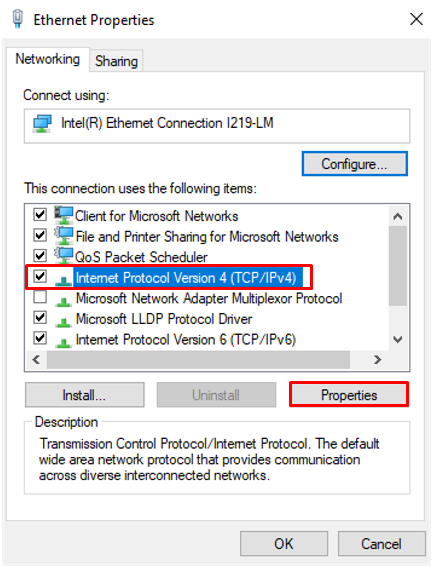
- 第 7 步:点击使用以下 DNS 服务器地址并输入您首选的私有 DNS 地址。

如何在 iPhone 上访问私有 DNS?
如果您是 iPhone 用户并希望设置私有 DNS,我们会为您提供以下简单步骤。
第 1 步:在 iPad 或 iPhone 上打开设置应用程序。

- 第 2 步:搜索并转到 Wi-Fi 选项。
- 第 3 步:现在,您将看到您连接的网络的名称以及旁边的蓝色复选标记,表示它工作正常。
- 第 4 步:现在单击带有 Wi-Fi 网络名称或边缘图标的行。这将导致特定于所选网络的设置。
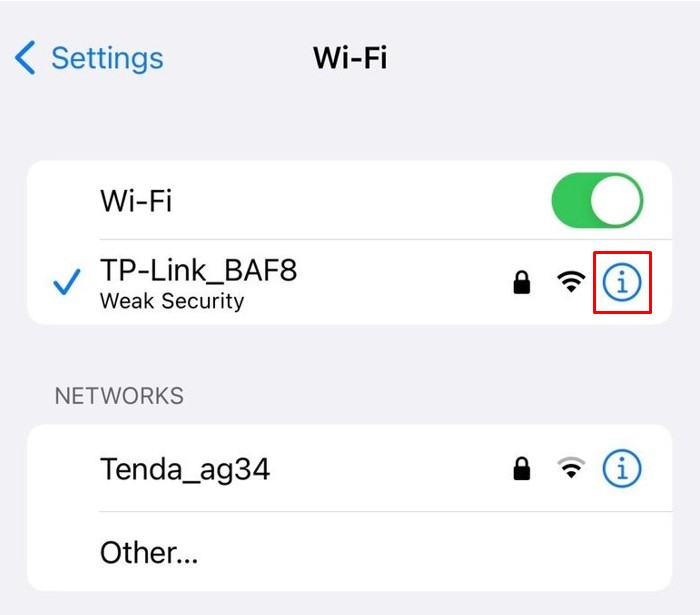
- 第 5 步:向下滚动,直到找到配置 DNS 选项。如果它保持“自动”,则表明未启用私有 DNS,并且网络已连接到您的公共 DNS 服务器。

- 第 6 步:现在点击配置 DNS,然后点击“手动”选项。接下来,您将在屏幕上看到一个添加服务器选项。
- 第7步:现在,您可以设置您想要的DNS,并确保不要忘记点击右上角的“保存”按钮,以完成DNS服务器的添加。

如何在 Android 上访问私有 DNS?
- 第 1 步:在您的 Android 上打开设置应用程序
- 步骤2:接下来,搜索“连接”,然后单击“更多连接设置”
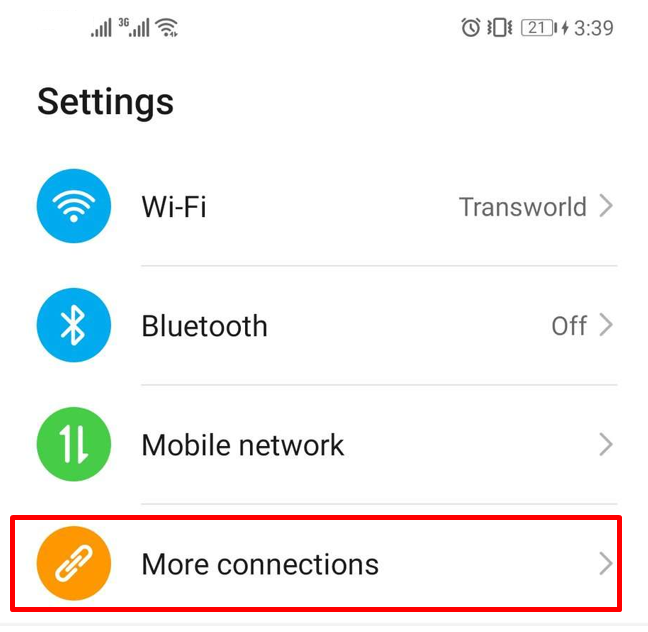
第 3 步:现在,在更多连接设置中,您将看到“私有 DNS”
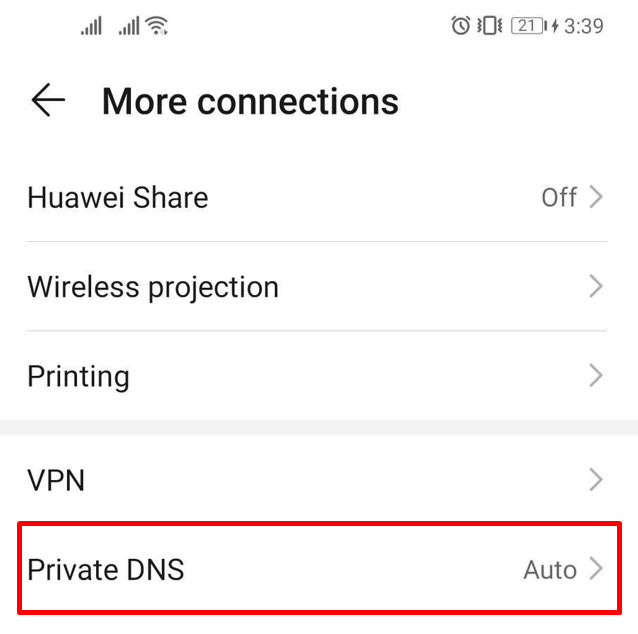
第 4 步:接下来,单击“私有 DNS 提供商主机名”

第 5 步: 您现在可以通过在私有 DNS 服务部分添加地址来访问您要使用的私有 DNS









